iPhoneで知らない電話番号からの電話に出たら、営業や勧誘といった迷惑電話だったなんてことはないでしょうか? そのようなときは、iPhoneの着信拒否設定を利用して、迷惑電話を避けることができます。そこで今回は、iPhoneの着信拒否を設定する2つの方法と、拒否設定を解除する方法について、詳しく解説していきます。
iPhoneで迷惑電話を着信拒否に設定してみよう!
最近、友だちや家族との連絡はLINEを使うことが多いので、あまり電話をかけない人も多いと思います。
そのようななか、たまにiPhoneにかかってくる電話に出たら、営業や勧誘などの迷惑電話だった、なんてことはよくありますよね。
もし、しつこい迷惑電話に困っているようなら、iPhoneの設定で着信拒否してしまいましょう。
iPhoneで着信拒否をする方法は、「着信履歴」と「連絡先」の2パターンがありますので、まずは電話アプリの「着信履歴」から設定する方法を解説していきましょう。
●Apple「iPhoneで望まない相手からの着信を避ける」は→こちら
電話アプリの「着信履歴」から着信拒否をする手順
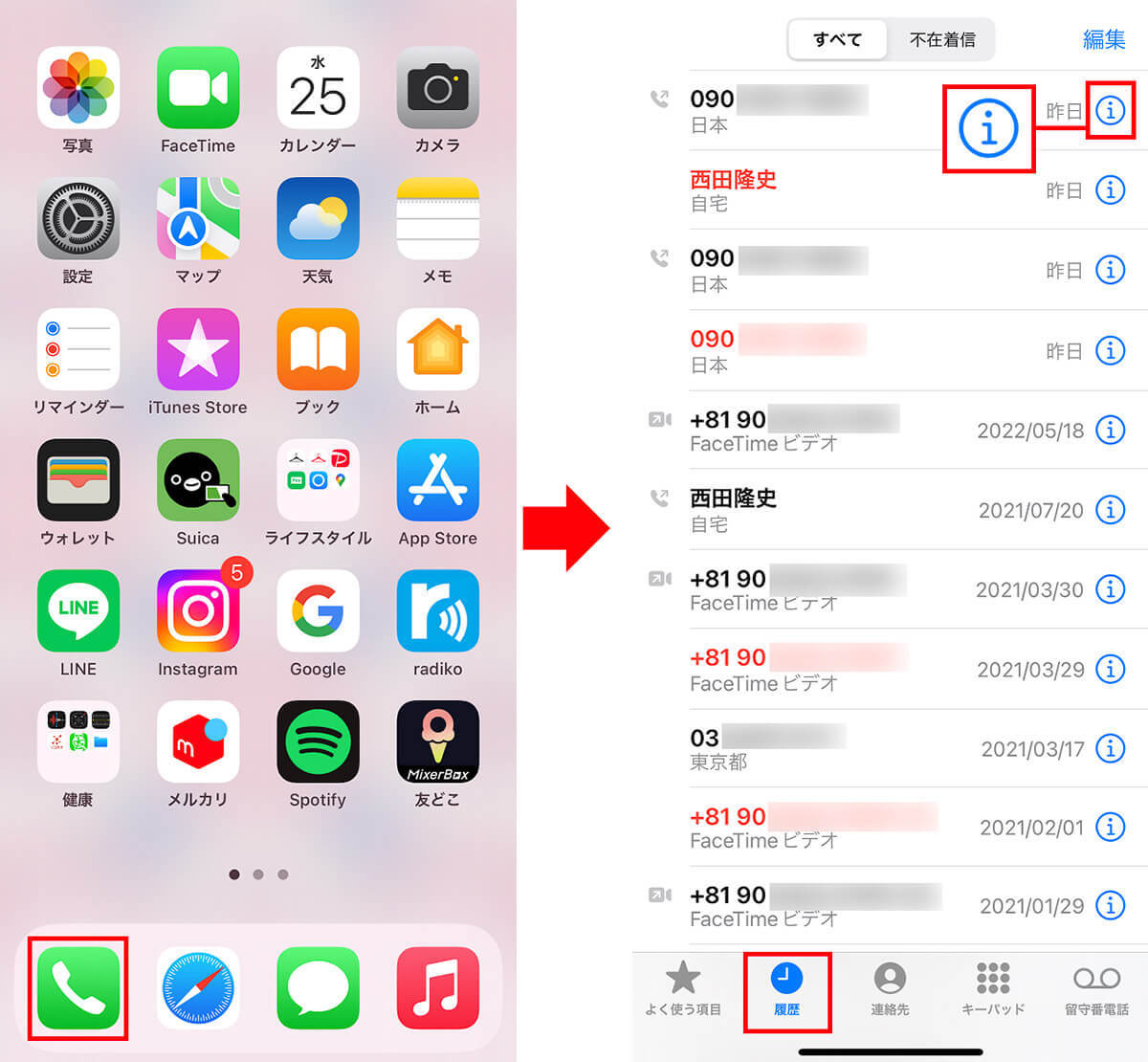
(画像=まず、iPhoneの「電話」アプリを起動する(左写真)。画面下のメニューで「履歴」を開き、拒否したい電話番号の右にある(i)をタップしよう(右写真)、『オトナライフ』より引用)
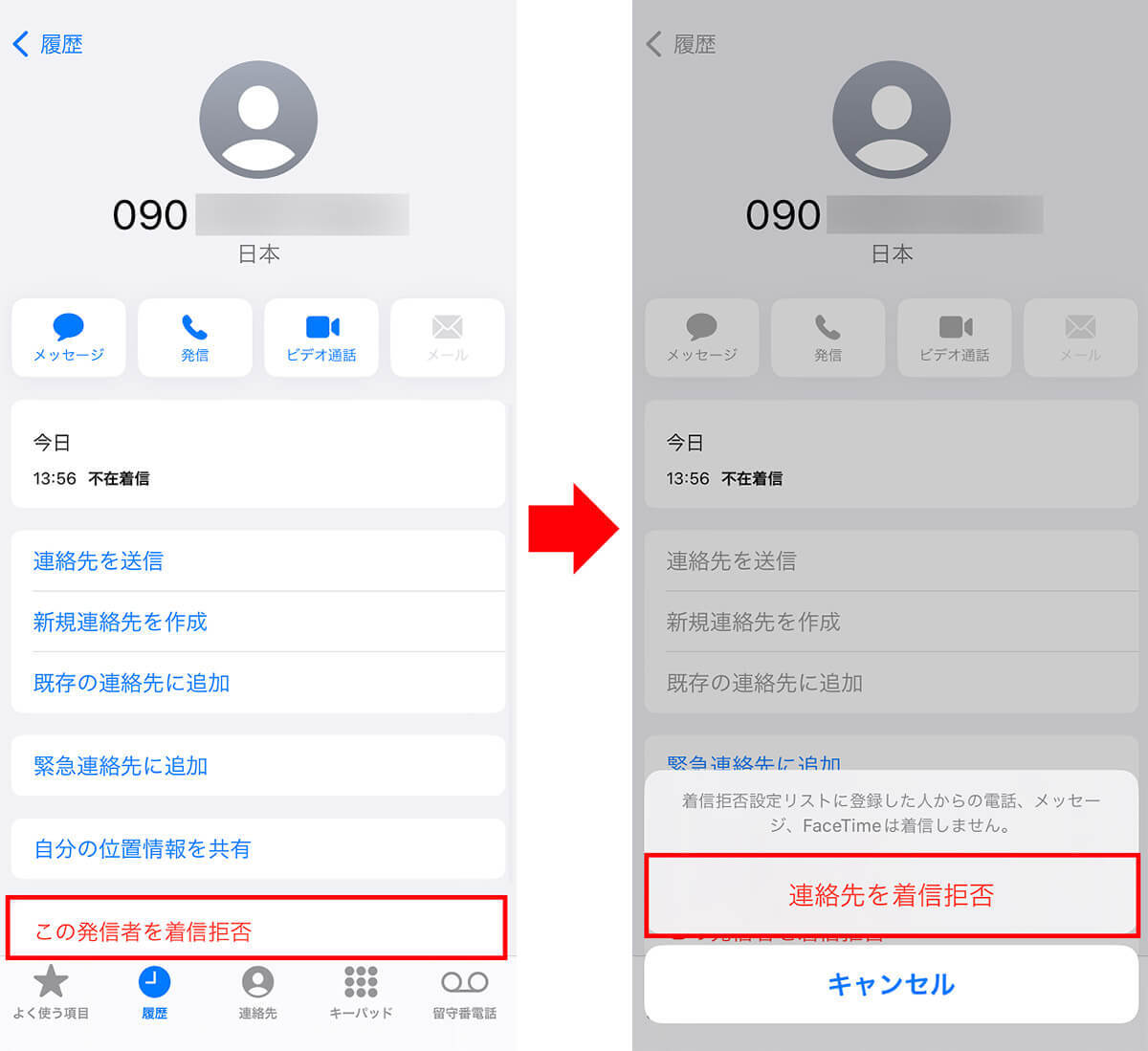
(画像=すると、画面のいちばん下に「この発信者を着信拒否」という項目があるので、これをタップする(左写真)。続いて「連絡先を着信拒否」を押せば完了だ(右写真)、『オトナライフ』より引用)
iPhoneの設定で「連絡先」から着信拒否をする手順
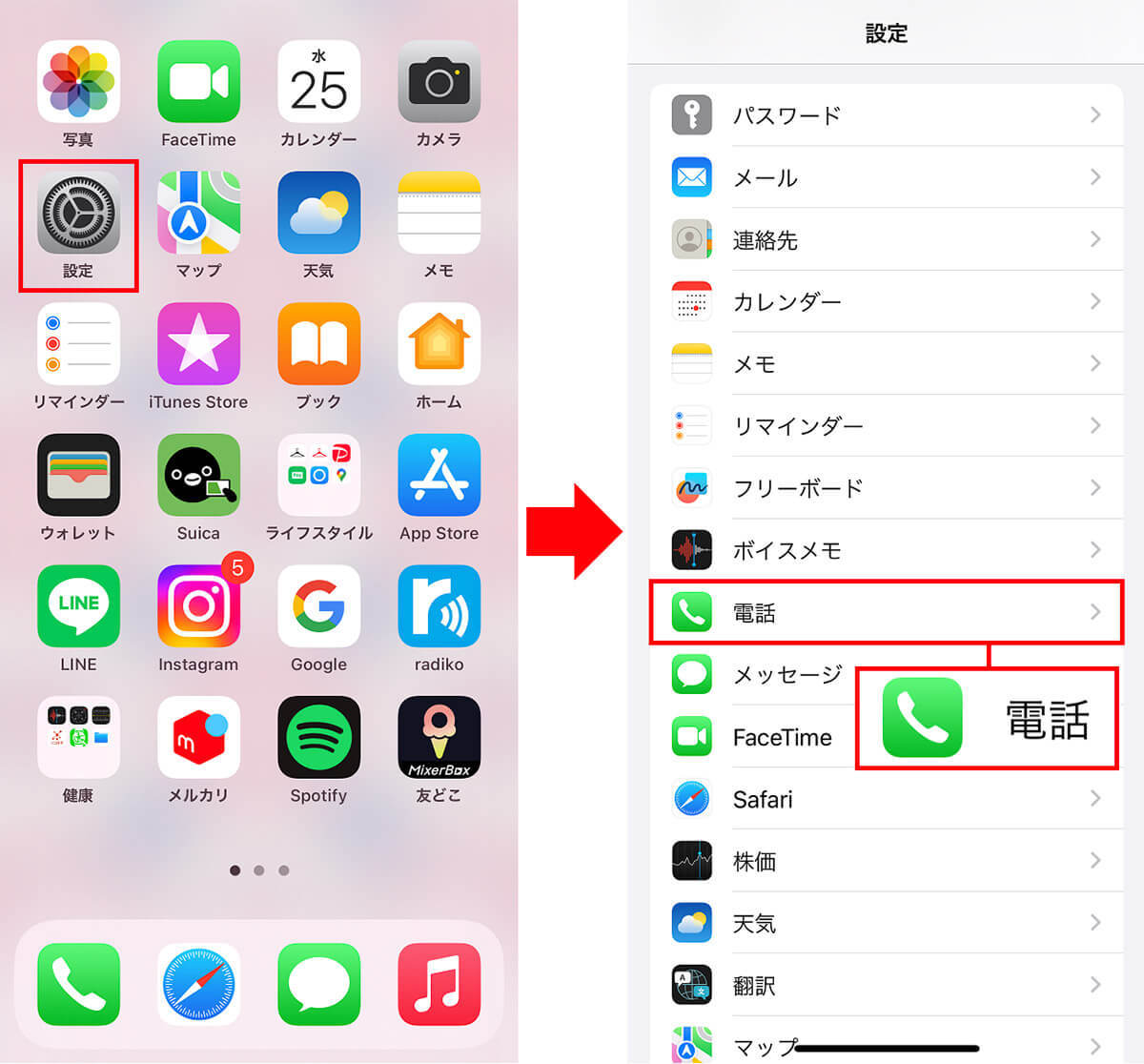
(画像=連絡先から着信拒否するときは、まず「設定」をタップ(左写真)。次に「電話」アプリを選択しよう(右写真)、『オトナライフ』より引用)
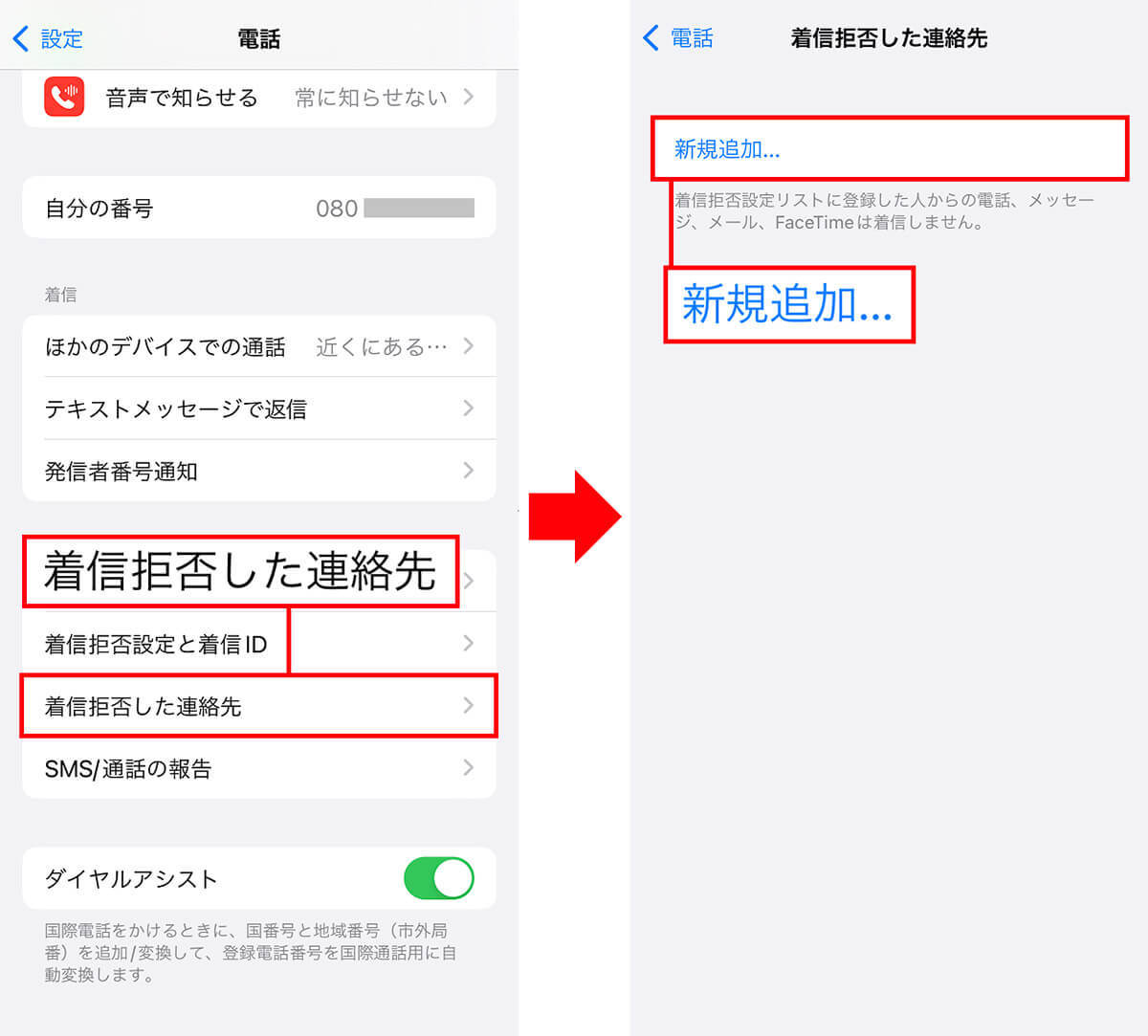
(画像=続いて「着信拒否した連絡先」をタップ(左写真)。ここで「新規追加…」を選択する(右写真)、『オトナライフ』より引用)
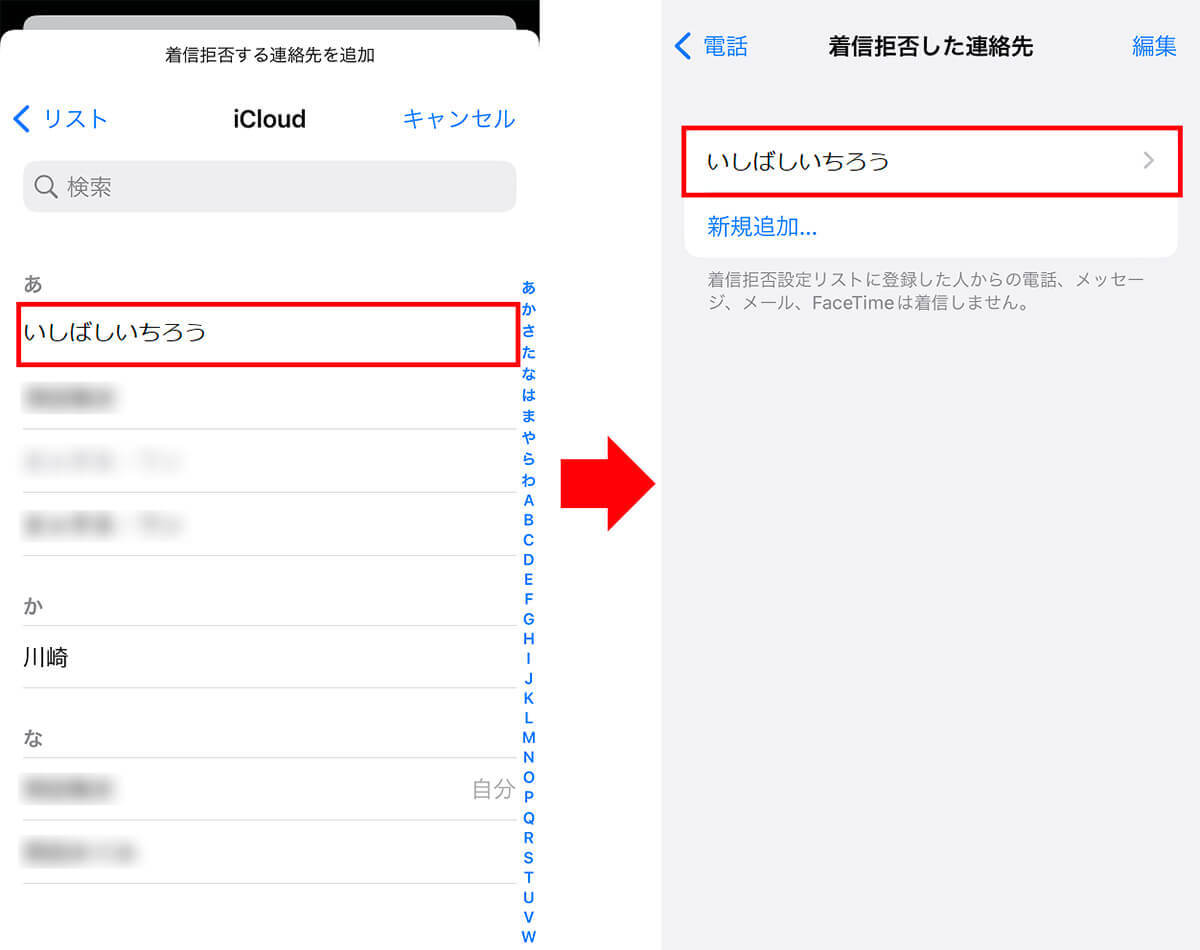
(画像=連絡先リストが表示されるので、拒否したい人を選ぼう(左写真)。すると、その人が着信拒否した連絡先に追加される(右写真)、『オトナライフ』より引用)












































